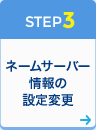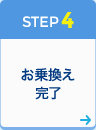他社からのお乗換えSTEP2-3 データ/設定の移行 - メール
現在のご利用のメールアドレスを、お乗換え後も引き続きご利用になる場合は、メールアカウントの登録、設定が必要です。
現在のレンタルサーバーとレンタルサーバー「Zenlogicホスティング」で、メールの設定を同じ状態になるように設定します。
メールアカウントの登録
お乗換えの際にメールの受信が途切れないようにするには、現在のご利用のメールアドレスと同じものを、レンタルサーバー「Zenlogicホスティング」で登録する必要があります。
詳細は以下をご参照ください。
スタートアップガイド - メールを使う【STEP2 メールアカウントの登録】
Point
コントロールパネルでの設定の際、メールアカウントだけでなくドメイン名まで正しくご選択ください。
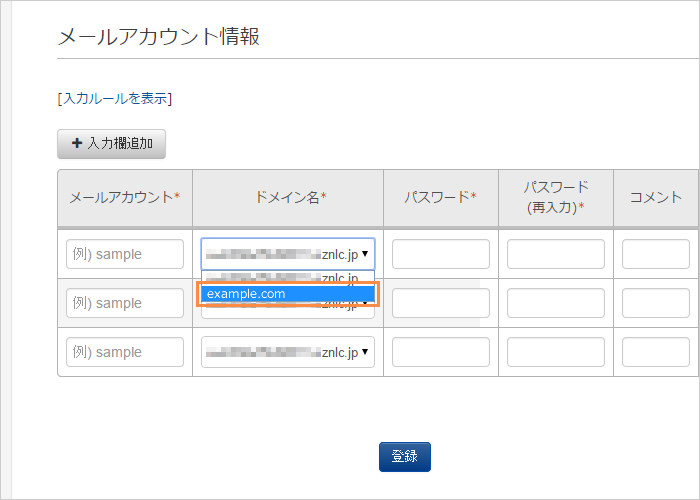
メールソフトの設定
登録したメールアカウントでメールを受信するために、メールソフトの設定を行います。
詳細は以下をご参照ください。
ご利用のメールソフトに、以下の情報を設定してください。
| 受信サーバーの種類 | 「POP3S」または「IMAP4S」を運用方法に応じてご選択ください。 |
|---|---|
| 受信サーバー | 標準ドメイン名をご入力ください。 |
| 送信サーバー | 標準ドメイン名をご入力ください。 |
| アカウント名 (ユーザーID) |
「登録したメールアカウント@現在ご利用のドメイン名」をご入力ください。 ※ こちらは標準ドメイン名ではありません。ご注意ください。 |
| パスワード | アカウント名(ユーザーID)に対するパスワードをご入力ください。 |
| 受信ポート | POP3Sをご利用の場合:「995」をご入力ください。 IMAP4Sをご利用の場合:「993」をご入力ください。 |
| 送信ポート | 「465」をご入力ください。 |
Point
- メールソフトの設定は、現在のレンタルサーバーでご利用中のものとは別に作成してください。
- 各設定項目は「暗号化をご利用の場合」のものを設定し、受信サーバー/送信サーバーは必ず標準ドメイン名になっていることをご確認ください。
その他のメール設定
転送や自動返信、メーリングリストなど、通常のアカウント以外の用途で運用しているものがあれば、レンタルサーバー「Zenlogicホスティング」にも同じ設定をしておきます。
詳細は以下をご参照ください。
メールの設定の移行が完了したら、いよいよサーバーを切り替える作業を行います。
「STEP3 ネームサーバー情報の変更」にお進みください。
![]()